Конфигурация 1С ERP предоставляет широкие возможности по структурированию информации об однотипных элементах справочников. Одна из возможностей – использование характеристик. Это позволяет хранить основную информацию о номенклатуре в справочнике номенклатуры, а ее характеристики хранить в другом справочнике. Вторая возможность — это использование дополнительных реквизитов справочника. Возможно использовать и характеристики и дополнительные реквизиты совместно. Для справочника номенклатуры в системе 1С ERP предусмотрен справочник «Виды номенклатуры», который позволяет объединять номенклатуру по разным признакам учета и делать настройку перечня этих признаков. Рассмотрим на простом примере. Цель примера – продемонстрировать возможности конфигурации. Для реализации этих возможностей на практике вначале следует составить классификацию номенклатуры. В настоящем примере мы пропустим этап классификации и продемонстрируем сам принцип реализации в программе: возможность ввода и хранения информации о номенклатуре путем перечисления ее параметров. Предположим, что предприятие выпускает номенклатуру KONTAKT,которая может быть различных видов в зависимости от параметров:
- GSM антенна: внешняя/ внутренняя;
- В сборе: да/ нет;
- Голос: есть/нет;
- Модель: 10А-2, 10А-4, 10-5,11, 14;
- Цвет корпуса: черный, белый (не обязательный параметр).
Будем задавать данные параметры в качестве дополнительных реквизитов. Для этого в разделе «Администрирование-Общие настройки» поставим соответствующие галочки.
В разделе «Администрирование-номенклатура» поставим галочку «Множество видов номенклатуры».

После этого в разделе «Нормативно-справочная информация – Настройки и справочники» появится ссылка на справочник «Виды номенклатуры».

Создадим вид номенклатуры «KONTAKT» с типом номенклатуры «Товар». При учете по сериям выбираем политику учета серий.

Заносим дополнительные реквизиты.





Получаем перечень дополнительных реквизитов.

Указываем, какие реквизиты должны быть включены в панель быстрого отбора. По этим реквизитам можно будет фильтровать список номенклатуры в формах подбора. Например, при подборе номенклатуры в документы реализации можно будет высветить только ту номенклатуру KONTAKT, в которой присутствует внутренняя GSM антенна и голос.

Затем следует заполнить настройки создания номенклатуры:
- какие реквизиты система должна запрашивать в процессе ввода нового элемента номенклатуры;
- какие реквизиты обязательны к заполнению
- какое сочетание реквизитов должно быть уникально (это не позволит пользователю ввести несколько одинаковых по сути элемента номенклатуры).

Весь перечень элементов номенклатуры одного вида ограничивается всевозможным сочитанием значений реквизитов с учетом ограничений контроля уникальности. Очень полезная функция – шаблоны наименований. Это избавляет пользователя от ручного ввода названия номенклатуры. Название формируется автоматически, исходя из значений реквизитов в соответствии с шаблонами. Шаблон можно задать такой, который необходим в соответствии с правилами написания выражений на встроенном языке 1С Предприятие. При написании шаблона можно использовать редактор формул.


Рабочее наименование – это наименование, которое мы видим в программе. Наименование для печати – это наименование предназначено для использования в печатных формах и отчетах. После создания шаблона полезно поставить галочки, запрещающие редактировать наимеования в карточке номенклатуры. Все наименования будут унифецированы и построены по единым правилам. Еще один способ избежать дублей – автоматическое формирование рабочего наименования в сочетании с контролем уникальности рабочих наименований. Для включения этого контроля нужно поставить соответствующую галочку в разделе «Администрирование-Номенклатура».
Для нашего примера для создания дополнительных реквизитов в системе были фактически созданы элементы плана видов характеристик «Дополнительные реквизиты и сведения», заведены «Дополнительные значения».

Так же был создан набор дополнительных реквизитов и сведений в справочнике «Наборы дополнительных реквизитов и сведений» для вида номенклатуры «KONTAKT».

При создании новых элементов справочника шло заполнение табличной части «ДополнительныеРеквизиты» данного элемента. В табличной части два поля:
- Свойство – ссылка на элемент плана видов характеристик «Дополнительные реквизиты и сведения».
- Значение – Характеристика «Дополнительные реквизиты и сведения».
При необходимости, для вида номенклатуры можно создать перечень дополнительных сведений. В них помещается дополнительная информация о номенклатуре. При создании дополнительных сведений так же добавляется элемент в план видов характеристик «Дополнительные реквизиты и сведения», создается новый набор (или добавляется в существующий) в справочнике «Наборы дополнительных реквизитов и сведений». Но в отличие от реквизитов – дополнительные сведения не являются неотъемлемой частью элемента справочника номенклатуры. Они хранятся в регистре сведений «Дополнительные сведения». После создания и настройки вида номенклатуры – процесс ввода новой позиции номенклатуры с видом «KONTAKT» будет выглядеть следующим образом.

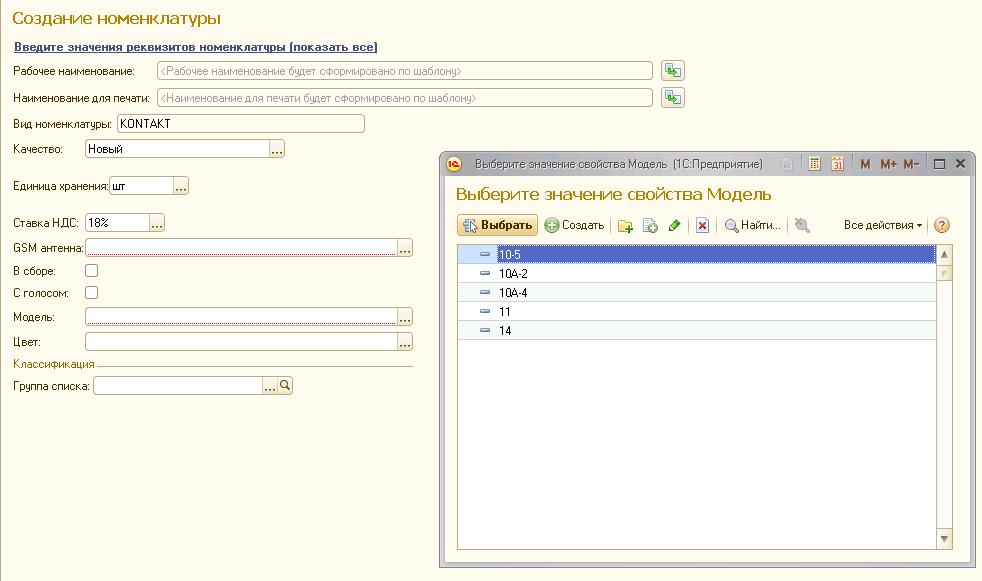
Весь процесс создания новой номенклатуры сводится к выбору нужных реквизитов. Система сама проверит на наличие дублей и в том случае, если такой номенклатуры еще не было – система сама сформирует наименование номенклатуры в соответствии с шаблоном.

Процесс создания номенклатуры теперь быстрый и легкий. Подбор нужной позиции номенклатуры из справочника в случае использования реквизитов так же очень удобен. Нужно выбрать вид номенклатуры и отметить требуемые значения реквизиты. Форма подбора отфильтрует перечень элементов в соответствии с теми значениями реквизитов, которые выбрали.

В некоторые типовые отчеты добавлена возможность отбора, группировки, детализации по реквизитам.
Реквизиты аналогичным образом можно использовать и в характеристиках. Продемонстрируем, как для нашего случая будет выглядеть использование характеристик. Заведем новый вид номенклатуры «KONTAKTс характеристикой». Для этого в разделе «Администрирование –номенклатура» следует включить возможность использования характеристик. Номенклатура ранее созданного вида «KONTAKT» по прежнему будет оставаться без характеристик, включение этой возможности никак на ней не отразится.

В справочнике номенклатуры оставим только реквизит «Модель». Остальные реквизиты вынесем в характеристики. Система позволяет задать характеристики, общие для вида номенклатуры или индивидуальные. Если выбрать характеристики, общие для вида номенклатуры, то для всех товаров данного вида будет использоваться общий список характеристик. Индивидуальные характеристики номенклатуры назначаются для каждого элемента отдельно. Нам нужны общие характеристики, так как для всех моделей характеристики единые.

Создаем реквизиты номенклатуры и реквизиты характеристик.

Формируем шаблоны наименований номенклатур и для характеристик.

Ввод нового элемента справочника будет выглядеть следующим образом.


В итоге – для нашего примера количество элементов с видом номенклатуры «KONTAKT с характеристикой» в справочнике номенклатуры будет совпадать с количеством моделей. Остальные сочетания свойств будут вынесены в характеристики.

Характеристики можно заносить в справочник по мере необходимости. Процесс ввода характеристик достаточно простой. В нашем случае пользователь защищен от ввода дублей (система не позволит это сделать). Все характеристики унифицированы. Ввод характеристики выглядит следующим образом. Пользователь просто отмечает необходимые параметры. Система сама формирует наименование.

Окно подбора номенклатуры для нашего примера будет выглядеть следующим образом.

Окно подбора характеристики выглядит следующим образом.

Использование характеристик открывает возможность систематизации спецификаций номенклатуры, ввод одной спецификации на выпускаемую продукцию, которая имеет перечень характеристик. Использование материалов и полуфабрикатов в зависимости от реквизитов характеристики настраивается с помощью фильтров.
В том случае, если множество видов номенклатуры не используется, в процессе работы в конфигурации 1С ERP возможен постепенный плавный ввод видов номенклатуры и постепенное преобразование уже существующих элементов справочника номенклатуры. Поскольку перехода на новые элементы справочника не будет – этот процесс для пользователей системы достаточно безболезнен.
Алгоритм перехода на ведение множества видов номенклатуры и дополнительных реквизитов номенклатуры (но без ввода использования характеристик, если они до настоящего момента не использовались) примерно следующий.
- Выделить основания для классификации номенклатуры. Провести классификацию.
- Настроить в программе виды номенклатуры. Реквизитами будут служить основания классификации. Значениями реквизитов – классы. Наименование номенклатуры должно формироваться автоматически по шаблону. Настроить контроль уникальности для элементов номенклатуры.
- Постепенно привязать к каждому элементу номенклатуры вид номенклатуры, расставить реквизиты, переформировать наименования.
Номенклатура – это перечень товарно-материальных ценностей и услуг, готовой продукции, которые приобретает или реализует предприятие:
В 1С 8.3 в справочнике Номенклатура хранятся карточки номенклатуры, которые содержат информацию о кратком и полном наименовании, виде номенклатуры, единице измерении, ставке НДС, для импортных товаров/услуг можно указать номер ГТД и многое другое:

Также, для удобства пользователей и возможности настроить автоматические счета учета, можно создавать группы номенклатуры (папки) по видам номенклатуры или в соответствии с рабочим планом счетов:

Что такое номенклатурная группа в 1С 8.2 (8.3), какие ошибки может допускать бухгалтер при работе с номенклатурными группами – смотрите в нашем видео:
Пример начального заполнения номенклатуры
Теперь более подробно рассмотрим заполнение карточки номенклатуры в 1С 8.3. В ходе текущей работы пользователи программы могут заполнять карточку номенклатуры несколькими способами:
- Непосредственно в справочнике Номенклатура:

- непосредственно из приходного/расходного документа:

или счета на оплату:

- Через функцию подбора номенклатуры в приходных/расходных документах:

Теперь более подробно рассмотрим саму карточку номенклатуры в 1С 8.3:

Наименование – это используемое пользователем в текущей работе название товара, работы или услуги (ТРУ). Оно может отличаться от наименования в приходном/расходном документе, если наименование очень длинное. Именно это наименование будет использоваться программой 1С 8.3 для быстрого поиска номенклатуры при заполнении документов.
Полное наименование – это наименование, которое будет использоваться для печатных форм документов. Данное поле рекомендуется заполнять в соответствии с приходным документом или технологической картой.
Входит в группу – в данном поле пользователь относит номенклатуру в необходимую группу для удобства поиска номенклатуры, а также для правильного формирования бухгалтерских проводок в приходных/расходных документах. В случае отсутствия необходимой группы при создании номенклатуры из ее карточки можно создать новую группу:

Артикул – заполняется в случае, если в установлен флаг печати артикула рядом с наименованием номенклатуры. В основном используется торговыми предприятиями, у которых разработана система кодировки товаров/услуг и которую необходимо отражать в программе 1С 8.3.
Вид номенклатуры – это аналитика, которая позволяет разделять номенклатуру в зависимости от вида ТРУ. Играет важную роль для правильно работы настроек счетов учета номенклатуры.
Единица – та единица измерения, в которой ведется учет данного вида ТРУ:

В 1С 8.3 есть возможность создавать вручную или использовать Общероссийский классификатор единиц измерения:

% НДС – можно установить определенную ставку НДС для данной номенклатуры, если она не измениться от условия покупки / продажи:


Раздел Импортный товар – заполняется для правильного учета импортной номенклатуры по номерам ГТД:

Раздел Классификация – заполняется при ведении внешнеэкономической деятельности. В этом разделе можно выбрать код номенклатуры из классификатора товарной номенклатуры внешнеэкономической деятельности:

Помимо этого, в верхней части карточки номенклатуры есть ссылки на другие доступные к заполнению реквизиты:

Что такое в 1С 8.3 вид номенклатуры
В программе 1С 8.3 реализована возможность настроить счета учета номенклатуры. Для этого необходимо заполнить справочник Виды номенклатуры. Зачастую в 1С 8.3 данный справочник заполняется по видам номенклатуры или же по группам номенклатуры, которые созданы в справочнике Номенклатура.
Очень важно не допускать дублей в видах номенклатуры, так как это увеличивает шанс ошибки при заполнении карточек номенклатуры и может вызвать неправильную работу счетов учета номенклатуры. Как в 1С 8.3 осуществить поиск дублей и как правильно сделать удаление дублей рассмотрено
Чтобы перейти в справочник Виды номенклатуры в 1С 8.3 , необходимо нажать на ссылку Виды номенклатуры в справочнике Номенклатура:

Создавать виды номенклатуры можно в справочнике Виды номенклатуры нажав на кнопку Создать:

Или заполняя справочник Номенклатура создавая группы номенклатуры:

Или же заполняя карточку номенклатуры:

Заполняя вид номенклатуры необходимо указать наименование вида номенклатуры, а также признак услуги – только для или получаемых/оказываемых услуг. Если же такую отметку не поставить, то программа 1С 8.3 не даст возможность выбрать номенклатуры с данным видом в документ :

Счета учета номенклатуры в 1С 8.3 – специальный регистр, в котором можно задавать правила учета номенклатуры по группам, по видам номенклатуры, для конкретной карточки или же для склада/типа склада.
По умолчанию в конфигурации 1С 8.3 уже идут записи счетов учета номенклатуры:

В случае необходимости, их можно дополнить или поменять. Для этого необходимо, находясь в справочнике Номенклатура, перейти по ссылке в Счета учета номенклатуры:

Каким образом установить взаимосвязь между справочником Номенклатура и счетами учета номенклатуры в 1С 8.2 (8.3) чтобы правильно заполнялись первичные документы и автоматически проставлялся правильный счет учета смотрите в нашем видео уроке:
Попадая в счета учета номенклатуры, первое, что видим – ссылку на счета учета в документах. Данная настройка позволяет включать или выключать возможность просмотра счетов в документах прихода/расхода/списания ТМЦ (товарно-материальных ценностей).
В табличной части видим настройки счетов учета, которые уже занесены в программу 1С 8.3. Чтобы изменить какую-либо настройку необходимо через контекстное меню/горячей клавишей F2 или двойным щелчком мыши открыть настройку:

В открывшейся карточке в верхнем поле выбираем, для чего мы настраиваем счета учета номенклатуры, в нижней части – производим настройки:

Очень важно – если проводите настройку счетов учета номенклатуры в 1С 8.3 и хотите, чтобы она правильно работала, то обратите внимание на заполнение карточки номенклатуры. Если настроили счета учета по виду номенклатуры – обязательно заполняйте его в карточке номенклатуры, иначе настройки могут не сработать.
Как установить цены номенклатуры
Типы цен номенклатуры – это те цены, которые используются на предприятии. Это могут быть плановые цены для производства или продажи ТРУ, или же розничные/оптовые цены.
В 1С 8.3 на одну дату можно задать только один уровень цены для одного типа цены номенклатуры.
Для создания типа цены номенклатуры в 1С 8.3 необходимо из справочника Номенклатура перейти по ссылке в Типы цен номенклатуры:

Создавая тип цены номенклатуры можно выбрать валюту, порядок включения НДС в цену и округление (до десятых или целых):

Если предприятие занимается производством и необходимы плановые цены для работы с документами Отчет производства за смену и , то необходимо из справочника Номенклатура перейти на ссылку Еще и выбрать Типы плановых цен, далее выбрать основной плановый вид цен:

Для установки цены номенклатуры по типу цены необходимо перейти в справочник Склад и выбрать документ Установка цен номенклатуры:

Создавая документ, выбираем дату установки цены номенклатуры, а также тип цены:

После этого переходим к заполнению табличной части. Ее можно заполнить несколькими способами:
1. Через кнопку Подбор: данный способ позволяет работать сразу с несколькими группами номенклатуры, дает возможность увидеть только ту номенклатуру, которая есть на остатках или сразу весь список; есть строка полнотекстового поиска; в нижней части подбора сразу устанавливаем цены:

2. Через кнопку Добавить – удобно, когда требуется установить цены для небольшого количества номенклатуры:

3. Через кнопку Заполнить: удобно, так как возможно несколько вариантов заполнения табличной части.
По номенклатуре – в документ попадают все созданные карточки номенклатуры:

По группе номенклатуры – можно выбрать одну группу номенклатуры и установить для нее цены:

Заполнить по ценам номенклатуры – в табличную часть попадут только те позиции номенклатуры, для которых ранее уже устанавливался выбранный тип цен. В документ попадут ранее установленные цены определенного типа, которые нужно будет изменить:

Добавить по ценам номенклатуры – позволяет в уже заполненный документ добавить позиции тем же способом, как в выше указанном пункте:

Сработает хорошо, если сначала выполнить операцию как при заполнении по ценам номенклатуры, а потом, изменив тип цен для документа – добавить по ценам номенклатуры.
Обновить по ценам номенклатуры – позволяет перенести в табличную часть действующие цены для выбранной номенклатуры:

Заполнить/добавить по поступлению – позволяет заполнить табличную часть на основании документа поступления ТРУ:

Если есть точки розничной торговли и товары в них учитываются по продажным ценам, то после установки цен номенклатуры в 1С 8.3 нужно сделать документ .
Изменение цен номенклатуры
Бывают случаи, когда цены меняются на какой-то конкретный процент или же нужно округлить все цены до целых рублей и т.д. Для этого в программе 1С 8.3 есть механизм изменения:

По типу цены – дает возможность изменить тип цен номенклатуры в документе, если ранее для выбранной номенклатуры уже устанавливался новый тип цен, не теряя заполненную табличную часть:

На процент – увеличить или уменьшить цену на определенный процент:

Округлить цену до:

Считаем очень полезным в данном документе заполнение поля Комментарий, если устанавливаете цены для разный категорий ТРУ, так как это облегчит работу со справочником Установка цен номенклатуры:

Организация учета в 1С 8.3 в разрезе справочников Номенклатурные группы и Номенклатура, особенности настройки данных справочников при производстве продукции, при оказании услуг, выполнении работ, при торговой деятельности подробно изучены на нашем мастер классе
Рассмотрим виды номенклатуры в конфигурации «1С:Управление торговлей 8» (ред. 11.3).
Что такое виды и типы номенклатуры в 1С?
Справочник «Виды номенклатуры» – один из классификаторов номенклатуры в 1С. Можно сказать, что это ассортиментные группы товаров или услуг.
Виды номенклатуры объединяют номенклатуру по общим признакам учета, таким как:
- Тип номенклатуры;
- Учет по характеристикам;
- Учет по сериям.
Эти и некоторые другие признаки задаются для конкретного вида номенклатуры. Если затем создаются позиции номенклатуры этого вида, они будут иметь указанные параметры учета.
Следует различать вид и тип номенклатуры.
Тип номенклатуры в 1С описывает, чем является данная номенклатура. Доступные типы: товар (с возможностью указать признак алкогольной/спиртосодержащей продукции либо содержания драг. металлов), тара, работа, услуга, набор. Типы номенклатуры заданы в программе, использование некоторых из них отключается при определенных настройках.
Виды номенклатуры создаются пользователем (если в системе не отключена возможность множества видов). При создании вида номенклатуры указывают тип.
Иллюстрация. Если создать вид номенклатуры «Гироскутеры» и выбрать для него тип номенклатуры «Товар», то все создаваемые в дальнейшем позиции номенклатуры этого вида будут являться товарами.
Настройки, влияющие на виды и типы номенклатуры
Учет по видам и типам номенклатуры зависит от настроек разрезов учета.
НСИ и администрирование / Настройка НСИ и разделов / Номенклатура, подраздел «Разрезы учета».
Соответствующие флаги включают или отключают возможность использования таких параметров как:
- Множество видов номенклатуры (при снятом флаге доступны только два вида – «Товар» и «Услуга», с такими же типами),
- Характеристики номенклатуры,
- Серии товаров.
Флаги «Наборы номенклатуры при продаже» и «Многооборотная тара» задают использование типов номенклатуры соответственно «Набор» и «Тара», при снятых флагах они не будут доступны.
Справочник «Виды номенклатуры»
НСИ и администрирование / НСИ / Классификаторы номенклатуры, ссылка «Виды номенклатуры».
Создание вида номенклатуры с типом «Товар»
Наше предприятие собирается продавать новый вид товаров – гироскутеры. Необходимо создать соответствующий вид номенклатуры.
Создадим в справочнике новый элемент по кнопке «Создать». Рассмотрим основные параметры заполнения.
Вкладка «Основное» (открыта по умолчанию). Укажем здесь тип номенклатуры– «Товар» (по ссылке «Изменить») и наименование вида номенклатуры. Здесь же необходимо выбрать группу доступа пользователей.
Реквизит «Продажа оформляется» предназначен для указания вида документа, который будет автоматически создаваться при оформлении продажи по заказу покупателя (оно выполняется на странице «Накладные к оформлению», см. нашу статью о реализации по заказу). Возможные варианты для оформления продажи товара:
- Реализация товаров и услуг,
- Акт на передачу прав.
Флаги «Характеристики» и «Серия» служат для включения одноименных разрезов учета для данного вида номенклатуры. Их использование будет рассмотрено в следующих статьях.

Вкладка «Доп. реквизиты». Служит для настройки учета по дополнительным реквизитам.
Вкладка «Шаблоны наименований». Здесь можно задать шаблоны наименований (как рабочих, так и для печати) для вновь создаваемых позиций номенклатуры данного вида.
Вкладка «Значения по умолчанию». Позволяет задать значения, которые будут использоваться по умолчанию для номенклатуры данного вида – например, ставку НДС, единицы измерения и другие.

Создание вида номенклатуры с типом «Услуга»
Необходимо отразить в 1С в качестве вида номенклатуры оказываемые нашим предприятием услуги доставки.
Создадим в справочнике видов номенклатуры новый элемент и рассмотрим особенности заполнения для услуги.
Вкладка «Основное». Укажем тип номенклатуры – «Услуга» и наименование вида номенклатуры, выберем группу доступа пользователей.
Здесь же появился выбор варианта выполнения и продажи услуги – собственной организацией либо по агентскому договору.
Для услуг невозможен учет по сериям, только по характеристикам.

Принцип создания видов номенклатуры
Насколько подробная детализация нужна при создании видов номенклатуры в 1С? Возможны два «граничных» варианта.
Как минимум, необходимы разные виды для номенклатуры с разными признаками учета. Например, если в нашем ассортименте есть товары со сроком годности, для них нужен особый вид номенклатуры. Если есть товары с такими признаками как цвет, материал, размер одежды, размер обуви, габаритные размеры и др. – для каждого набора признаков также нужен отдельный вид номенклатуры.
Признаки учета возможно отразить в 1С с помощью серий и характеристик. Например, одежда может иметь характеристики «Цвет», «Материал», «Размер». Подробнее о сериях и характеристиках см. наши следующие статьи.
Оптимальным же считается объединение схожей номенклатуры в отдельные виды, даже если у них будут одинаковые признаки учета. В этом случае можно отказаться от групп (иерархии) в справочнике «Номенклатура» и пользоваться группировкой по видам – в частности, при подборе номенклатуры в документы.

Ввод позиций номенклатуры
Откроем справочник номенклатуры и создадим позиции, относящиеся к вышеописанным видам.
НСИ и администрирование / НСИ / Номенклатура
Создадим и запишем две позиции номенклатуры с видом «Гироскутеры» – «Гироскутер 1» и «Гироскутер 2».
Для номенклатуры обязательными к заполнению являются только три параметра: наименование, вид номенклатуры и единица измерения. Ограничимся ими, чтобы упростить наш пример.
Совет . Занести позицию номенклатуры определенного вида можно, выделив в правой панели справочника нужный вид и нажав «Создать». В созданной позиции будет указан этот вид.

Основные параметры учета – тип, использование характеристик и серий, вариант оформления продаж – наследуются из настроек вида номенклатуры и недоступны для изменения в форме номенклатуры. Увидеть их можно, нажав кнопку «Показать все».
Другие реквизиты (в частности, единица измерения и ставка НДС) тоже могут заполняться автоматически, если они были указаны в качестве значений по умолчанию для вида номенклатуры.

После записи в форме номенклатуры появляется вкладка «Карточка», она же открывается по умолчанию. На ней в текстовом формате отображены все параметры и настройки данной позиции.

Если нужно изменить какие-то данные, следует перейти на другую вкладку – «Реквизиты».
Аналогично создадим две позиции номенклатуры с видом «Услуги доставки» – «Обычная доставка» и «Быстрая доставка».
Пример начального заполнения номенклатуры в программе 1С 8.3 Бухгалтерия
Рассмотрим основные нюансы работы со справочником Номенклатура в 1С 8.3: как создать новую позицию, установить вид номенклатуры и установить счета учета.
Что бы зайти в справочник «Номенклатура», нужно выбрать меню «Справочники», а затем в разделе «Товары и услуги» пункт «Номенклатура»:
Так мы зайдем в список элементов справочника. Элементы делятся на группы и непосредственно на номенклатуру:

Иерархия справочника Номенклатуры
Группы нужны для группировки номенклатуры по разным признакам. Это очень удобно при последующей работе. В каждой группе можно создать еще неограниченное количество групп (точнее, насколько позволит длина кода, которую задает программист при создании справочника).
Количество уровней в справочнике тоже задает программист, и оно может быть бесконечным.
И так, попробуем создать группу «Заморозка», а в ней номенклатуру «Пельмени классические».
Заходим в справочник и нажимаем кнопку «Создать группу». Откроется окно создания группы. Там всего два поля: «Наименование» и «Вид номенклатуры».
Поле «Наименование» является обязательным для заполнения, вписываем туда «Заморозка». «Вид номенклатуры можно не заполнять», но можно выбрать там «Товары». Вид номенклатуры может пригодиться при настройке формирования проводок.
Нажимаем «Записать и закрыть». В списке справочника появится новая группа:

Как видно, в наименовании группы была допущена ошибка. Чтобы исправить ее щелкнем правой клавишей мышки на строчку с группой. Откроется контекстное меню, где можно делать различные действия с данной строкой.
В данном случае нужен пункт «Изменить». При нажатии на него откроется та же форма создания (редактирования) группы, где можно произвести необходимые изменения и сохранить их.
В списке уже есть группа «Полуфабрикаты» и «Заморозку» можно было бы перенести туда. Для этого в контекстном меню есть пункт «Переместить в группу».
Создание новой номенклатуры в 1С 8.3
Переходим к созданию элемента номенклатуры. Так как нужно, чтобы «Пельмени классические» лежали внутри группы, щелкаем на ней два раза и попадаем внутрь.
Здесь жмем кнопку «Создать», откроется форма создания номенклатуры:

Заполняем «Наименование» и «Полное наименование».
Рразберемся, для чего нужны два наименования, и как их заполнять. Поле «Наименование» – это краткое наименование и служит для поиска товара. «Полное наименование» выводится на печать в документах, ценниках и так далее. Поэтому в «Наименование» вписываем «Пельмени классические», а в «Полном» – «Пельмени классические, фасованные, 500 гр.».
- Значения полей «Входит в группу» и «Вид номенклатуры» заполнять не надо, они берутся из группы
- Поле «Единица» подразумевает единицу измерения хранения номенклатуры (по классификатору ОКЕИ). Так как было решено, что товар фасованный, выбираем единицу «шт»
- «% НДС» – ставка НДС для номенклатуры. Следует заметить, что в документах можно, при необходимости, установить другую ставку
- «Номенклатурная группа» – здесь содержится список товаров (материалов), которые используются в производстве для распределения затрат
- В «Комментарии» указывается произвольная информация
- В разделе «Производство» указываются «Статья затрат» и «Спецификация«. Последняя указывается в том случае, если данная номенклатура является готовой продукцией. В «Спецификации» содержится список материалов, из которых состоит продукция
- Если данная номенклатура является импортным товаром, заполняем «Страну происхождения» и «Номер ГТД«
- Поле «ТН ВЭД«, это товарная номенклатура внешнеэкономической деятельности, классификатор загружается автоматически
На этом заполнение этой страницы закончено.
Вкратце пройдемся по другим страничкам справочника, так как информация в них, как правило, настраивается один раз специалистом или заполняется по умолчанию. Для этого в окне номенклатуры нажимаем «Записать и закрыть».
Попадаем опять в группу:

Что такое в 1С 8.3 вид номенклатуры
«Виды номенклатуры» – справочник, где ведется список видов номенклатуры. Виды номенклатуры разделяют весь справочник на типы, например: товары, материалы, готовая продукция и т.д. Эти разрезы учета можно вводить произвольно в любом количество.

Удобство использования видов номенклатуры в том, что на каждый вид можно задать отдельный счет учета (об этом ниже).
Например:
- Материалы - счет учета 10.01
- Товары - счет учета 41.01
- Полуфабрикаты - 21
Тем самым, независимо от других условий, в документах будет заполнятся нужный счет учета.
Единственное - обратите внимание на флаг «Услуга». От него зависит на какую вкладку номенклатуру можно будет добавить в документах: товары или услуги.
Установка цен номенклатуры
Установка цен номенклатуры в 1С 8.3 производится на вкладке «Цены»:


«Типы цен номенклатуры» – список типов цен, которые используются. Например: «оптовая», «розничная», «плановая».
Что бы установить новую цену - достаточно указать новое значение в колонке «Цена», установить Дату в шапке формы и нажат кнопку «Записать цены».
Будьте внимательны: цена в 1С привязана к дате. То есть если вы установите цену на 02.01.2015, а в документе отгрузки будет дата 01.01.2015, то система не увидит новой цены.
Для массового изменения цен на группы товаров в 1С или весь товар используют документ Установка цен номенклатуры.
Счета учета номенклатуры в 1С 8.3
«Счета учета номенклатуры» – здесь настраиваются счета, по которым будут в дальнейшем формироваться проводки. Изначально заполняется по умолчанию, но можно корректировать:

Обратите внимание, счета учета в 1С 8.3 можно настроить следующим образом:
- по всей номенклатуры - указываем пустую номенклатуру
- для группы номенклатуры (папки) - указать папку с номенклатурой
- для конкретной позиции номенклатуры
- для каждого вида номенклатуры
- для организации
- для склада
- для типа склада
В случаях пересечения правил срабатывает наиболее «близкое» правило для каждой позиции.
Например: если создадим счет учета для всей номенклатуры - 41.01, а для конкретной папки укажем 10.01, тогда номенклатура в папке будет рассматриваться как 10.01, а остальное как 41.01.
По материалам: programmist1s.ru
Номенклатура– это справочник, в котором хранятся записи о продаже товаров и услуг. Сегодня речь пойдет о Номенклатуре в 1С: Розница 2.0 (2.2)
Для структурирования (классификации) данных и обеспечения удобства заполнения справочника "Номенклатура" используется ряд вспомогательных справочников.
Вид номенклатуры
Для разделения товаров с разным составом учетных параметров используется справочник Виды номенклатуры. В этом справочнике хранится информация о видах номенклатуры, используемых в торговом предприятии. Для каждого вида номенклатуры пользователь может назначить способ учета товарных остатков.
Но перед началом ввода информации по конкретным позициям номенклатуры следует ввести информацию обо всех видах номенклатуры, которые будут использоваться.

Пользователь может добавить в справочник "Виды номенклатуры" в 1С: Розница 2.0 (2.2) неограниченное количество видов номенклатуры, однако все они могут быть только трех типов: Товар, Услуга, Подарочный сертификат.
В тип номенклатуры Товар входят материальные ценности (ценности в вещественной форме, в виде имущества, товаров, предметов), которые предприятие производит, закупает или реализует и учитывает на складах, например мебель, бытовая техника, одежда.
В тип номенклатуры Услуга входят нематериальные ценности, которые покупает предприятие или реализует клиент, например доставка товара.
В тип номенклатуры Подарочный сертификат входят материальные ценности, которые впоследствии применяются к оплате, это пластиковая карточка определеного номинала, которую можно приобрести в магазине, к примеру, в парфюмерном, или в салоне красоты.
Классификация номенклатур по группам и подгруппам.
Чтобы упростить работу и ускорить поиск нужной позиции номенклатуры в справочнике "Номенклатура" используются группы и подгруппы.
Группы предназначены для ведения укрупненного учета, а также выручки, полученной от реализации товаров, продукции, услуг, например «Телевизоры» или «Бытовая техника». Подгруппами могут выступать, например марки этих товаров Sony, LG Group.
Для создания новой группы зайдем в справочник «Номенклатура».

Список, в котором позиции номенклатуры сгруппированы по группам и подгруппам, называется Иерархический список.
Стоит уделить особое внимание характеристикам. В программе 1С: Розница 2.0 (и 1С Розница 2.2) характеристики номенклатуры предназначены для более детального ведения складского учета товаров и услуг.
Характеристики можно вести:
· общие для вида номенклатуры - Характеристики подчинены данному виду номенклатуры (т.е. у них общий список характеристик), например цвет или размер товара.
· Использовать индивидуальные для номенклатуры - Характеристики подчинены номенклатурным позициям (у каждой номенклатуры свой список и он задается индивидуально под каждый товар). Например, также цвет или размер, но который нельзя использовать с другой номенклатурой, а может применяться только с этой.
Характеристики создаются из вида номенклатуры (если выбран вариант «Общие для вида номенклатуры») как показано, на картинке ниже:

Многие товары могут быть представлены в нескольких разных единицах измерения. Например, товар может продаваться штучно или упаковками по несколько штук; или товар продается одновременно в упаковках и по весу. Упаковки состоят из определенного количества штук товара, также можно создать Набор упаковок .
В карточке номенклатуры нам доступен реквизит «Наборы упаковок» .
Один и тот же набор упаковок может использоваться для разных позиций справочника "Номенклатура" в программе 1С: Розница 2.0 (2.2). Если для позиции номенклатуры определить предопределенный набор упаковок "Индивидуальный набор для номенклатуры", то список упаковок будет привязан конкретно к позиции номенклатуры.

Делается это из справочника «Наборы упаковок», заходим в раздел «НСИ и администрирование», затем – «Классификаторы номенклатуры», затем – «Наборы упаковок». Справочник «Наборы упаковок» используется для ведения перечня упаковок, которые применяются для учета при поступлении и отгрузке товаров. В нем допустимо добавлять любое количество наборов упаковок.

Комплектующие
В магазинах нередко возникают ситуации, когда требуется произвести комплектацию номенклатуры, то есть собрать комплект из поступивших на склад товаров. Для этих целей в программе «1С: Розница 2.0» предназначен документ «Комплектация номенклатуры», доступный из меню «Склад».
Для каждой позиции мы можем указать комплектующие, для этого необходимо в карточке позиции номенклатуры в меню "Перейти" выбрать пункт "Комплектующие".

Откроется окно, где можно указать товар, который будет входить в комплект. Данная информация используется при сборке/разборке комплекта (это сборка товара из комплектующих или наоборот разборка товара на комплектующие). Например, как на картинке ниже: в Набор кухонной мебели (это комплект) входят 4 стула (это комплектующие товара).

Штрихкоды
Каждой номенклатуре можно сопоставить штриховой код, по которому товар будет идентифицироваться при покупке на рабочем месте кассира (РМК), а также при перемещении, при оприходовании на складе и при проведении инвентаризации.

Перейти можно так же из справочника «Номенклатура».В открывшейся форме выбираем значение характеристики номенклатуры и упаковки (если для данной позиции номенклатуры ведется учет по характеристикам и упаковкам), а также определить тип штрихкода. Далее необходимо перевести курсор в поле штрихкода и считать его сканером или ввести цифры.

Если на товаре отсутствует штрихкод производителя, то может быть сгенерирован внутренний штрихкод. Для этого нужно выбрать тип кода – это CODE128, CODE39, EAN128, EAN13, EAN8, ITF14. В данном случае мы выбрали EAN13 и нажали на кнопку "Новый штрихкод".

Дополнительные реквизиты
Можно добавить дополнительные реквизиты.

При создании дополнительного реквизита надо обязательно указать тип реквизита и его наименование.
Чтобы в программе 1С: Розница 2.0 (2.2) добавить в карточку номенклатуры изображение (чтобы видеть внешний вид товара), которое хранится в виде ссылки на изображение, сначала следует в панели навигации карточки выбрать команду «Присоединенные файлы». В раскрывшейся форме списка «Присоединенные файлы» нажмите на кнопку «Добавить».

Итак, подведем итог.
Номенклатура в 1С: Розница 2.2 очень важная составляющая в 1С предприятии. Если у вас, после прочтения нашей статьи, появились вопросы, то специалисты нашей компании с удовольствием ответят на них.
Компания «Петербургские бизнес решения» будет рада видеть вас в числе своих клиентов!






